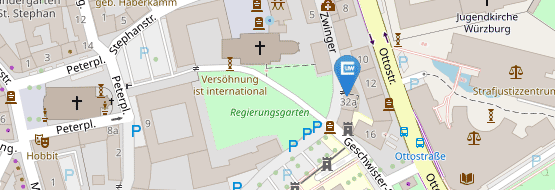Erstellung und Pflege eines Twitter-Accounts
Im Folgenden bekommen Sie einen Überblick darüber, wie Sie einen Twitter-Kanal aufbauen, welche Content-Formen es gibt sowie Inspirationen zu eigenem Content.
Stellen Sie sich immer zuerst die Frage, was Sie als Einrichtung mit Twitter erreichen wollen.
Beachten Sie zudem, dass ein Twitter-Account kein Selbstläufer ist. Für einen erfolgreichen Twitter-Account benötigt es einen regelmäßigen Einsatz: Themen müssen gefunden werden. Sie müssen in Text, Bild oder Video verfasst werden. Und Sie müssen mit Ihren Followern interagieren. Dafür bedarf es idealerweise feste Arbeitsabläufe. Gerade beim Start steht Ihnen das Social-Media-Team der Uni-Pressestelle jedoch gerne zur Seite.
Account einrichten
Erfahren Sie mehr über die Bestandteile, die jeder Account haben sollte.
Wenn Sie sich für eine Twitter-Präsenz entscheiden, können Sie für Ihre Universitätseinrichtung ein eigenes Profil erstellen. Sie können sich mit Ihrer E-Mail-Adresse oder per Mobilfunknummer registrieren.
Der Benutzername einer Seite beginnt mit @ und ist vor allem für die Suche Ihres Accounts für Dritte relevant. Halten Sie Ihren Benutzernamen so kurz wie möglich. Ihr Name sollte klar, einprägsam und leicht zu schreiben sein. Er sollte sie als Teil der Universität Würzburg erkennbar machen. Achten Sie zudem darauf, dass der Name konsistent mit anderen Sozialen Medien ist, auf denen Sie aktiv sind (z.B. Instagram).
Für einen einheitlichen und professionellen Auftritt der Universität Würzburg auf Social Media bitten wir Sie darum, Ihren Facebook-Benutzernamen nach folgendem Schema zu strukturieren oder umzustrukturieren:
@XXX_uniwue
Setzen Sie vor „_uniwue“ beispielsweise Ihren Fachbereich oder den Namen Ihres Projekts, zum Beispiel „musterwissenschaft_uniwue“. Vermeiden Sie Abkürzungen, die nicht allgemein bekannt sind - wie beispielsweise fsi, fsv oder fs. Setzen Sie diese Informationen in den Namen oder die Bio Ihres Accounts.
Wenden Sie sich bei Unsicherheiten gerne an uns.
Hinweis: Den Nutzernamen sollten Sie nicht mehr verändern, da er Ihr Erkennungsmerkmal darstellt.
Der Profilname steht am Beginn Ihres Profils und Ihrer Beiträge. Dieser kann etwas ausführlicher sein und Leerzeichen enthalten.
Beispiel: „Musterwissenschaft Uni Würzburg“ oder „XY Lab JMUW“.
Sie können den Benutzernamen unter „Profil bearbeiten“ jederzeit bearbeiten.
Für das Profil- und Titelbild gilt:
- Farbe ist besser als schwarz-weiß.
- Legen Sie das Profilbild einmal fest und bleiben Sie dabei. Das ist wichtig für die Wiedererkennbarkeit Ihres Accounts. Das Titelbild können Sie gerne ändern.
- Das blaue Uni-Logo ist dem Account der Pressestelle / Universitätsleitung vorbehalten.
- Das Profilbild kann gerne aus Ihrem Logo bestehen. Sollten Sie kein Logo haben, entwerfen Sie bitte nicht selbstständig ein Logo, das nicht den CI-Richtlinien der Universität entspricht. Wenden Sie sich an das Team der Pressestelle, diese kann Ihnen ein Logo entsprechend der CI-Richtlinien erstellen.
- Das Titelbild ist im Querformat und prominent als Titel Ihres Accounts zu sehen. Wählen Sie hierbei ein möglichst repräsentatives Bild, z.B. das für Sie passende Gebäudebild Ihres Teams, ein Forschungsfoto (z.B. Ihr Labor) oder ein Teamfoto.
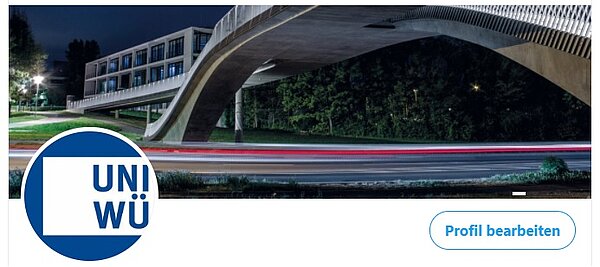
In der Seiteninfo sollten Sie folgende Dinge für die Öffentlichkeit sichtbar beantworten:
Biographie: Schreiben Sie kurz und prägnant, um wen es sich handelt.
Zum Beispiel: „Hier zwitschert das Institut für Musterwissenschaft an der Julius-Maximilians-Universität Würzburg über XY, XY und XY“.
Website: Geben Sie hier die Website Ihrer Einrichtung an. Nutzen Sie dafür jedoch unbedingt dern URL-Shortener der Universität.
Standort: Geben Sie hier Ihren Standort an, i.d.R. Würzburg.
Impressum: Es ist besonders wichtig, dass Sie ein Impressum angeben. Auf dem Twitter-Profil ist hierzu leider kein Platz, verlinken Sie daher auf ein gültiges Impressum via Shortlink. (LINK für gültiges Impressum?)
Profil, Startseite und Mitteilungen
Auf dem Profil Ihres Accounts sind die Profilinformationen, sowie Profil- bzw. Titelbild zu sehen. Außerdem sehen Sie hier Ihre eigenen Tweets, chronologisch geordnet. Ist ein Tweet Ihrer Meinung nach besonders wichtig, können Sie diesen anheften. Er erscheint dann stets als oberster Tweet auf Ihrem Profil.
Auf Ihrer Startseite finden Sie Ihren aktuellen News-Feed, also Tweets von Userinnen und Usern, denen Sie folgen. Zudem sehen Sie die aktuellen Themen-Trends auf Twitter, meist handelt es sich um Keywords, die mit einem Hashtag gekennzeichnet sind.
Beispiel: #Coronavirus

Content-Formen auf Twitter im Überblick
Die einfachste Form einen Beitrag bei Twitter zu verfassen besteht aus Text und – wenn gewünscht – Bild. Gehen Sie dafür auf Ihrer Startseite oder Ihrem Profil auf „Twittern“, verfassen Sie einen Text und fügen Sie über das Bildsymbol ein Foto hinzu. Sie können den Text zudem mit Emojis auflockern.
Bei einer Umfrage können Sie in einem Tweet eine Frage stellen und mehrere Antwortoptionen (mindestens zwei) erstellen. Zudem können Sie die Länge der Umfrage einstellen. Sie können Umfragen sowohl für ernsthafte, also auch für humorvolle Fragen heranziehen. Abgeschlossene Umfragen bleiben in Ihrem Profil als Tweet zu sehen. Sie erreichen das Umfrage-Menü unter „twittern“ und dann das kleine Umfrage-Symbol.
Was sind "Fleets"?
Ähnlich wie bei Instagram, können Sie auf Twitter auch Stories erstellen. Diese heißen dort Fleets, sind für 24 Stunden sichtbar und werden dann automatisch gelöscht. Fleets sehen Userinnen und User auf Ihrer Startseite.
Fleets können aus einem oder mehreren Bildern bestehen. Sie können diese Bilder mit Text, Emojis oder Gifs bearbeiten. Des Weiteren können Stories auch aus kurzen Videosequenzen bestehen (1 bis 15 Sekunden). Sie können dabei mehrere Sequenzen hintereinander anreihen. Fleets gibt es aktuell nur auf der mobilen Version von Twitter. Das Fleet-Menü erreichen Sie auf Ihrer Startseite, dort drücken Sie auf Ihrem Logo „Hinzufügen“.
Auf Twitter sind Videos ein gern gesehenes Element. Beachten Sie jedoch, dass Twitter mittlerweile vor allem auf mobilen Endgeräten verwendet wird. Das Video sollte daher nicht zu lang sein und auch ohne Ton funktionieren. Idealerweise fügen Sie dem Video Untertitel hinzu. Schreiben Sie - wie bei einem regulären Beitrag - einen Text zu Ihrem Video, der neugierig auf das Thema und das Video macht. Das Video-Menü erreichen Sie unter „Twittern“, dort wählen Sie das Foto-Symbol aus. Dabei können Sie statt einem Foto auch eine Videodatei hochladen.
Sie können auch Live-Videos mit Ihrem Smartphone auf Twitter erstellen. Dieses Format eignet sich besonders für Premieren oder Veranstaltungen. Dabei können Zuschauerinnen und Zuschauer Ihnen in Echtzeit Feedback geben. Sobald das Video zu Ende ist, erscheint es auch auf Ihrem Profil. Das Live-Video-Menü erreichen Sie nur auf Ihrem Smartphone. Gehen Sie dazu „Twittern“ und drücken dann das Kamerasymbol.
Content erstellen
Ein Twitter-Post kann verschiedene Elemente beinhalten. Entscheidend ist dabei stets der Inhalt: Dieser muss den Followern eine Neuigkeit oder Emotion bieten.
Folgende Punkte sollten Sie dabei beachten:
Texten auf Twitter
- Sie haben lediglich 260 Zeichen! Schreiben Sie also keine Romane auf mehrere Beiträge verteilt, sondern schreiben Sie Ihre Kernbotschaft in ein bis zwei kurzen Sätzen.
- Sie sollten auf Twitter Ihre Follower mit „Ihr“ ansprechen (Beispiel: „Was haltet Ihr von XY?“) oder das „Sie“ verwenden.
- Schreiben Sie leicht verständliche Texte. Im Marketing heißt es: Erklären Sie Ihr Thema so, als wäre die Person Ihnen gegenüber fünf Jahre alt. Vermeiden sie komplizierte Satzstrukturen und unklare Begrifflichkeiten – auch wenn den Platz ohnehin begrenzt ist.
Tipp: Überlegen Sie sich vor dem Schreiben immer, was Sie mit diesem Beitrag übermitteln wollen. - Möchten Sie auf Ihre oder eine andere Homepage verlinken, können Sie Ihren Text als Teaser verfassen. Ein Teaser ist ein kurzer Text, der die Neugierde zum Weiterlesen wecken soll. Das wichtigste Resultat einer Forschungsarbeit sollten Sie im Teaser dann nicht nennen.
Ein Beispiel für einen Teaser: „Nach der Lehre den Meister anschließen oder doch lieber ein Studium? Was bringt mehr Geld aufs Konto? Eine neue Studie von Professor XY aus der Wirtschaftswissenschaft kommt zu einem eindeutigen Ergebnis.“ - Da Twitter auch für Fachkreise relevant ist, können Sie hier ohne Bedenken auf Deutsch und Englisch Beiträge veröffentlichen.
Bilder auf Twitter
Sie können bei Ihren Beiträgen stets ein Bild hinzufügen. Diese lockern einfache Textbeiträge deutlich auf und erhöhen die Sichtbarkeit Ihrer Beiträge.
Bedenken Sie: Die Bilder sollen Userinnen und User davon abhalten weiterzuscollen. Es sollte also das Interesse der Nutzer für den Text wecken.
- Achten Sie daher auf optisch ansprechende Aufnahmen. Schärfen Sie das Bild noch einmal nach, fokussieren Sie das Motiv und achten Sie auf einen deutlichen Fokus und nicht zu viele einzelne Elemente.
- Das Bild sollte idealerweise im Querformat sein.
- Das Bild sollte natürlich zur Thematik passen! Besonders gut eignen sich auch Schmuckbilder, z.B. schöne Bilder von Ihrem Campus, Ihrem Labor oder Ihrer Einrichtung. Auch Personenbilder eignen sich gut, achten Sie aber stets auf den Hintergrund. Wenn möglich, gehen Sie für ein Bild in ein Labor, eine Bibliothek, hinter Ihren Schreibtisch oder zeigen Sie sich auf dem Campus. Und natürlich sind Bilder aus Ihrer Forschungsarbeit stets gern gesehen.
- Beachten Sie aber: Wenn Sie ein Bild hochladen, können Sie keinen Weblink als Vorschaubox in Ihrem Post einbinden (mehr dazu unter Verlinkungen und Weblinks).
Verlinkungen
Wenn Sie in einem Beitrag eine andere Einrichtung erwähnen, erhöht das Ihre Chance auf Reichweite. Dazu schreiben Sie in Ihren Textbeitrag @Benutzername.
Verlinken Sie zum Beispiel Ihre Fakultät oder andere Wissenschaftlerinnen und Wissenschaftler, Forschungsteams, Einrichtungen oder Universitäten, mit denen Sie kooperiert haben. Diese können Sie im Suchfeld von Twitter ("Twitter durchsuchen") eingeben und nach deren öffentlichem Profil absuchen.
Weblinks
Wenn Sie einen Weblink hinzufügen, erstellt Twitter automatisch eine Vorschaubox für Ihre Follower. In diesem Fall müssen Sie kein Bild hinzufügen, Ihre Follower klicken einfach auf die Box und kommen dadurch auf die gewünschte Website.
Aber: In diesem Fall können Sie kein selbstgewähltes Bild in Ihrem Beitrag posten. Sollten Sie dies wünschen, können Sie folgendermaßen vorgehen:
- Schreiben Sie wie geplant Ihren Text.
- Fügen Sie ein Bild hinzu.
- Erstellen Sie einen Shortlink zu ihrem Ziel und fügen Sie diesen am Ende von Ihrem Beitrag ein.
So können Sie auch vorgehen, wenn Sie mehrere Weblinks in einem Beitrag unterbringen möchten.


Sie können und sollten bei Ihren Tweets Hashtags nutzen (Beispiel: #Corona). Userinnen und User, die auf Twitter nach einem Thema via Hashtag suchen, können so Ihren Tweet finden.
Schauen Sie vor einer Veröffentlichung auf Ihrer Startseite nach den Twitter-Trends, womöglich können Sie ein passendes Hashtag aus den Trends nutzen. Für den Wiedererkennungswert können Sie auch bestimmte Hashtags regelmäßig und unabhängig vom Thema verwenden, zum Beispiel #UniWürzburg oder #Würzburg.